怎么用PS画圣诞树?圣诞节还有一些日子就要到了,今天小编就教大家,用PS画一颗圣诞树,这次先学比较简单的,以后再教大家制作高大上一点的圣诞树。好了好了,不讲那么多废话啦,直接进入我们今天的主题!
第一步,就是新建我们的画布啦,这个尺寸呢,就随便大家了,在建好画布之后,我们就找到多边形工具,然后在工具属性栏那里,把“边”的数值改为3,然后绘制一个三角形,小编在之前的文章里面,有一篇是教大家绘制三角形的,大家可以看回那个文章哦。
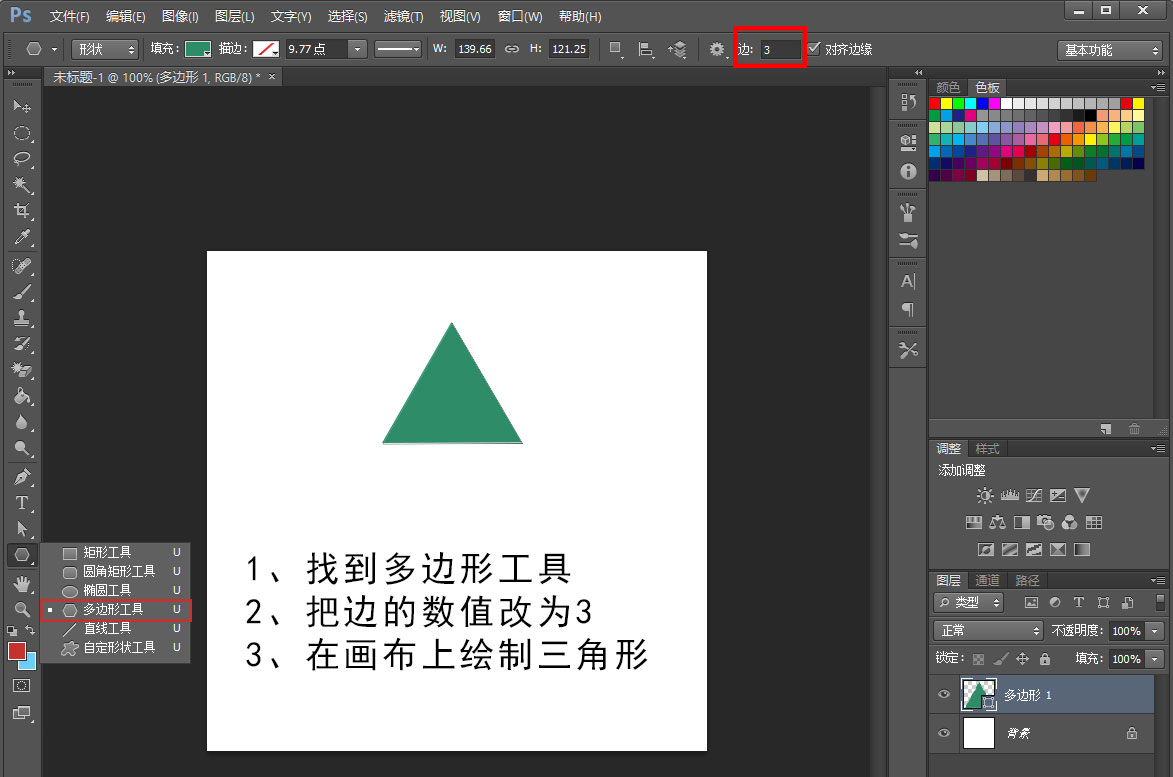
然后我们按Ctrl+J复制图层,要复制两个哦,在复制了两个三角形出来之后,调整它们的位置,再按Ctrl+T把它们放大,树的大概形状就有了。
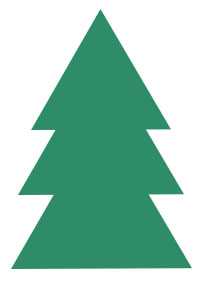
我们再给它添加一个树干,一棵树肯定要有树干的嘛,我们用矩形工具来画长方形,记住给它换颜色哦,树叶跟树干一个颜色就太奇怪了。长方形的图层要在三角形的下面,你不注意的话,那树干就会挡到树叶的,这样会不好看。
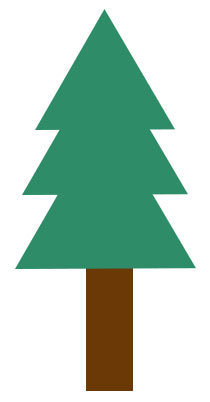
接着,我们再给这颗树添加一些饰品,例如星星、圆点装饰,让圣诞树变得丰富一些,树上什么也没有就太单调了。五角星的画法,小编之前也写过了,大家找回那篇文章看看吧,圆点装饰用椭圆工具来画。
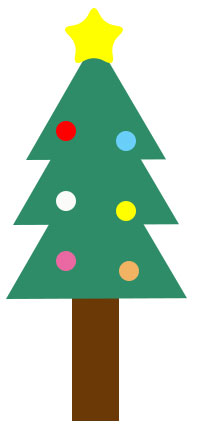
给三角形的图层添加投影效果,让圣诞树看起来层次分明,再调整一下三角形图层的顺序,大功告成了。

今天的内容就这么多啦,如果小伙伴们还想看更多的内容,那就记得多关注我们美迪教育哦,每天都教你一个PS的小技巧!
各位小伙伴,如果想掌握PS技能,又对我们学校感兴趣的话,可以来看看我们的官网https://www.gzjsj.com/course/photoshop/,浏览一下我们的PS课程,方便的话,还可以到校看看,来验证小编所说的是否属实。在美迪电商教育学习,一定可以学到有用的知识!跟美迪学PS,掌握技术很容易!
以上小编为您整理的怎么用PS画圣诞树?就分享结束啦!想学习就要多问、多练、多思考,希望您能够早日成为大神。
想了解更多内容请联系:在线咨询
¥询价 课时:详询
¥询价 课时:详询
¥询价 课时:详询
¥询价 课时:详询
¥询价 课时:详询